Você comprou e instalou um aplicativo ou jogo do Windows 10 Store e quer reinstalar o jogo ou aplicativo agora? Deseja reinstalar um aplicativo ou jogo adquirido depois de reinstalar o Windows 10? Quer reparar um aplicativo ou jogo comprado, reinstalando-o? Neste guia, veremos como visualizar aplicativos e jogos comprados na Windows Store e reinstalá-los no Windows 10.
Encontrar aplicativos comprados e instalados na Windows Store é bastante fácil. Como a Windows Store salva o histórico de todos os aplicativos e jogos comprados na sua conta da Microsoft, você pode navegar até a Loja e entrar com a conta da Microsoft para exibir todos os itens comprados da Loja.

Se você comprou apps e jogos usando cartão de crédito, cartão de débito, saldo ou fatura de celular, ou qualquer outra forma de pagamento, siga as instruções abaixo para fazer um novo download e reinstalar um jogo ou aplicativo no Windows 10.
Reinstale aplicativos e jogos comprados na Windows Store no Windows 10
Etapa 1: para reinstalar um aplicativo, você primeiro precisa desinstalar o aplicativo do seu PC. Você pode pular esta etapa se já tiver desinstalado o aplicativo ou se estiver instalando o aplicativo em uma instalação limpa do Windows 10.
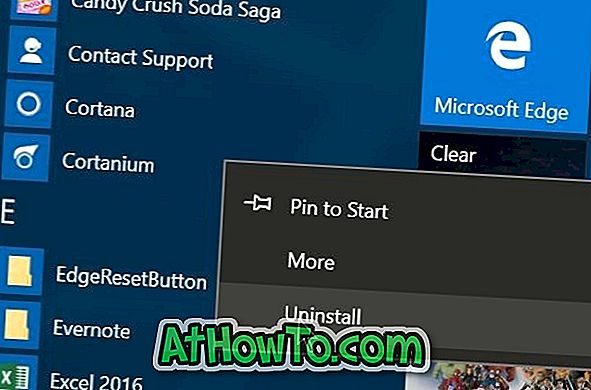
Para desinstalar um aplicativo, abra o menu Iniciar, navegue até o aplicativo que você deseja desinstalar, clique com o botão direito do mouse no aplicativo e clique na opção Desinstalar . Clique no botão OK quando vir a caixa de diálogo de confirmação. Você também pode usar o CCleaner para desinstalar aplicativos no Windows 10.
Etapa 2: abra o aplicativo da Windows Store. O aplicativo Store pode ser iniciado digitando Store no menu Iniciar ou na caixa de pesquisa da barra de tarefas e pressionando a tecla Enter.
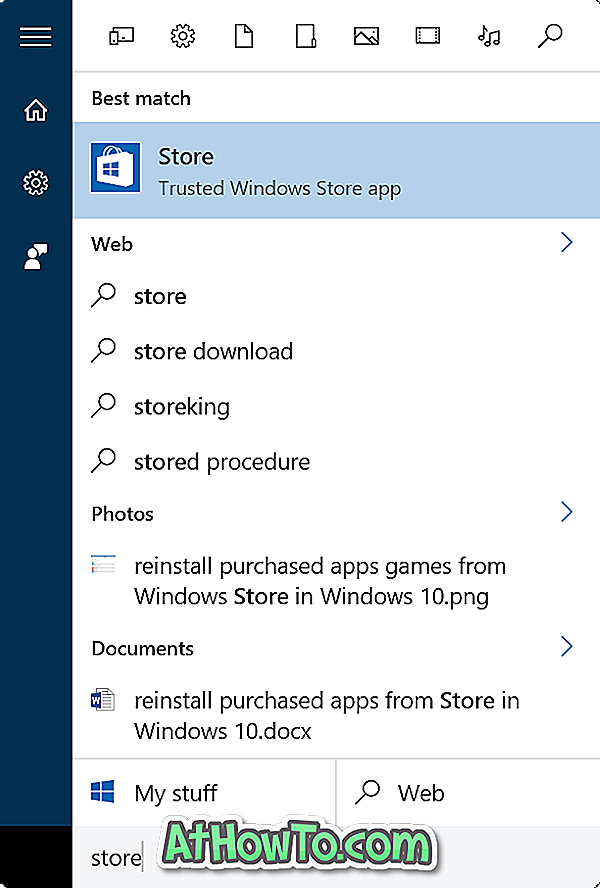
Etapa 3: Quando o aplicativo Loja for iniciado, clique no ícone do usuário localizado ao lado da caixa de pesquisa. Se você já tiver entrado na Windows Store, verá a imagem da sua conta da Microsoft ao lado da pesquisa. Se você ainda não fez login na Loja, clique no ícone do usuário e faça login na Loja usando sua conta da Microsoft.
Observe que, se você tiver várias contas da Microsoft, não se esqueça de fazer login na conta que você usou anteriormente para comprar o aplicativo que deseja reinstalar.
Clique no ícone do usuário ou na imagem da conta e clique em Minha biblioteca .
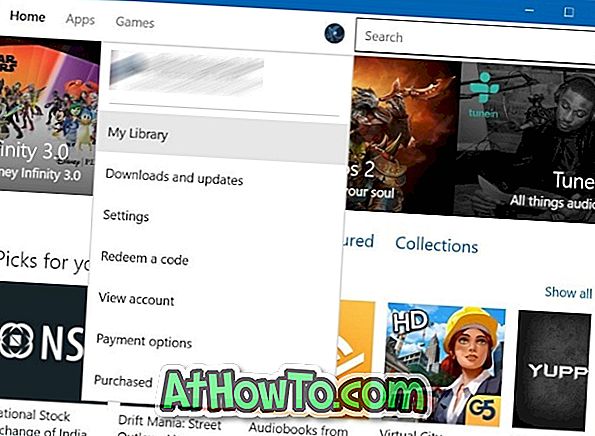
Etapa 4: Na página Minha biblioteca, você pode ver os aplicativos e jogos adquiridos e comprados recentemente da Loja. Para ver todos os aplicativos e jogos, clique em Mostrar todos os links.
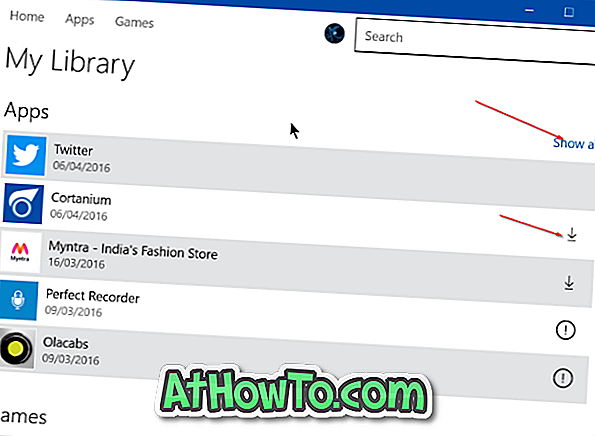
Para instalar um aplicativo comprado anteriormente, clique no ícone de download ao lado do nome do aplicativo (isso abrirá a página do aplicativo) que você deseja instalar / reinstalar e, em seguida, clique no botão Instalar para baixar e instalar o aplicativo.
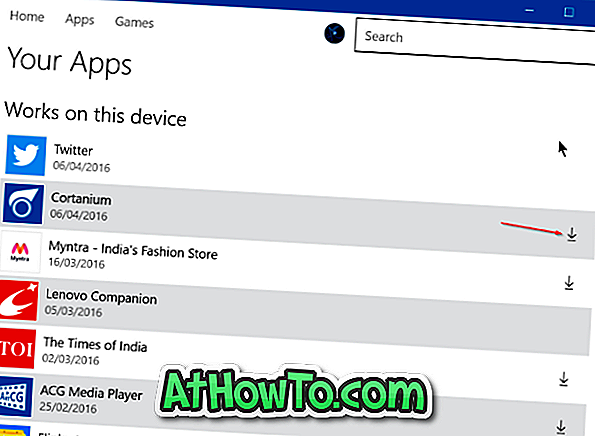
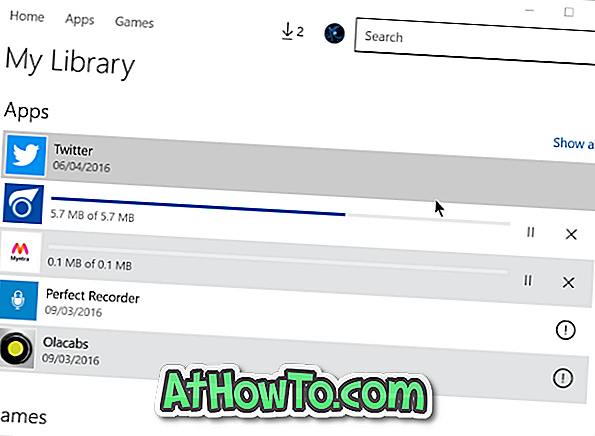
Observe que o ícone de download não aparecerá ao lado dos aplicativos que já estão instalados no seu PC.













